函数公式在工作中,帮助很大,今天分享的是Sumproduct,非常实用
我们都知道SUM函数公式可以用来求和,例如,输入公式:
=SUM(A2:A6),它的结果是数据相加

而PRODUCT公式,可以用来求乘积,当我们输入公式:
=PRODUCT(A2:A6),它的结果是数据相乘

1、基本用法
这两个公式连接在一起,SUMPRODUCT,其实就是相乘相加
当我们输入公式:
=SUMPRODUCT(A2:A6,B2:B6)
它的计算过程是
=1*1 2*2 3*3 4*4 5*5
也就是横向相乘,再纵向相加得到一个结果

2、实例分析
再举个例子,有一些商品,对应了一些单价,然后有客户采购了这些商品对应的数量,如下所示,现在需要汇总合计金额
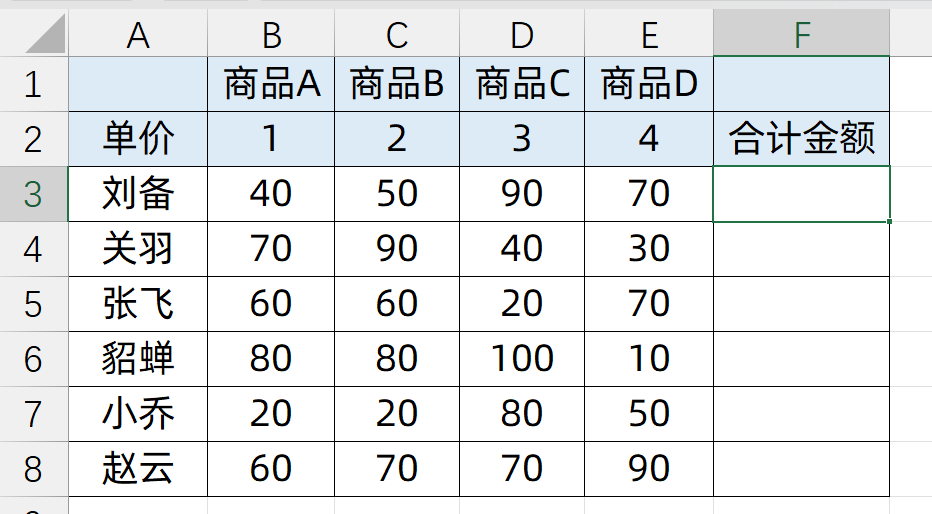
有的小伙伴可能会手动的输入公式:
=B2*B3 C2*C3 D2*D3 E2*E3
这种方式,不能直接向下填充,而且如果商品更多的情况下,需要输入的公式越长

这个时候,我们就可以使用SUMPRODUCT公式的相乘相加了
=SUMPRODUCT($B$2:$E$2,B3:E3)
B2:E2是单价固定不变的,选中按F4,加上美元符号,进行固定引用
一次性的就得到了所有的结果

3、进阶使用
例如,左边是销售流水,里面只有单价和金额列
现在需要对每种商品,快速汇总总金额

大多数情况下,我们可能会在左边加一个辅助列,先把金额,用数据和单价乘在一起求出来,再使用SUMIFS公式求解

但是很多情况下,不允许我们建立辅助列,这个时候,我们就可以使用SUMPRODUCT公式了,使用的公式是:
=SUMPRODUCT(IFERROR((A:A=E2)*(B:B)*(C:C),0))
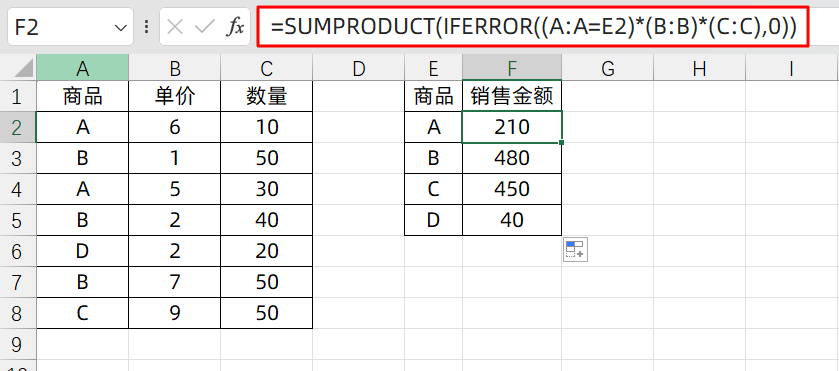
有的小伙伴可能会有疑惑为什么要加IFERROR
因为我们选中的数据是整列计算,所以标题字段是文本,文本不能直接除,所以需要添加IFERROR屏蔽错误值





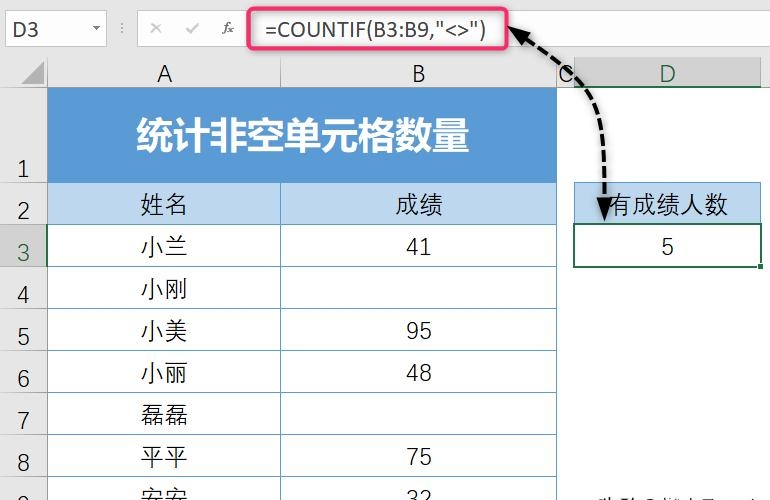
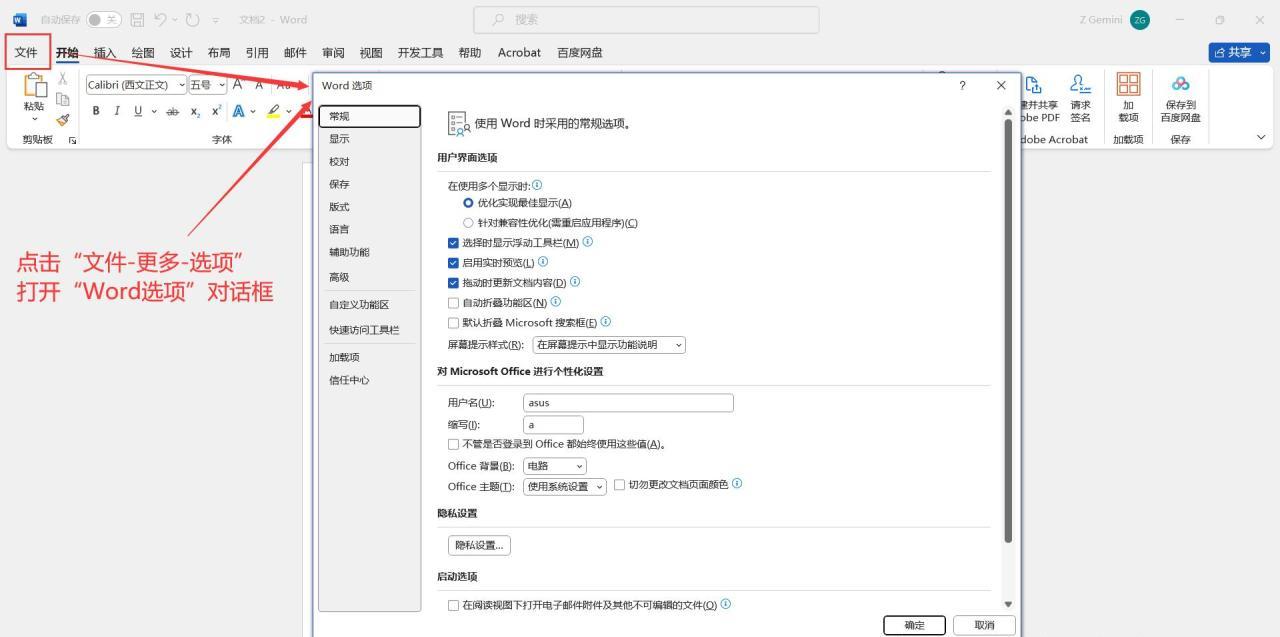
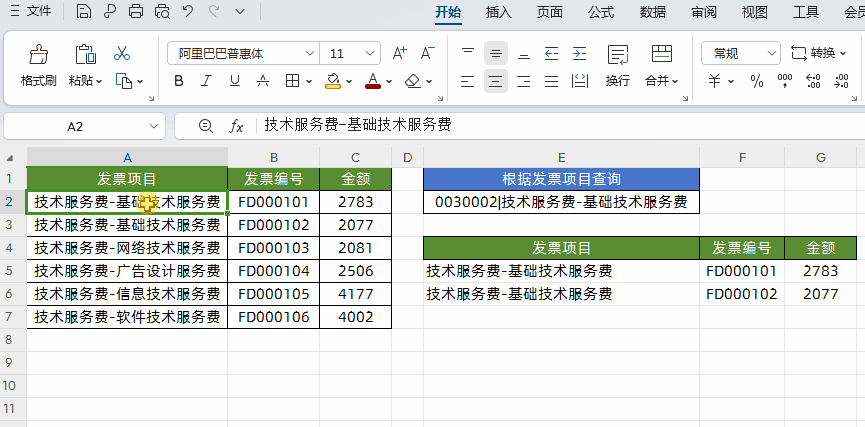
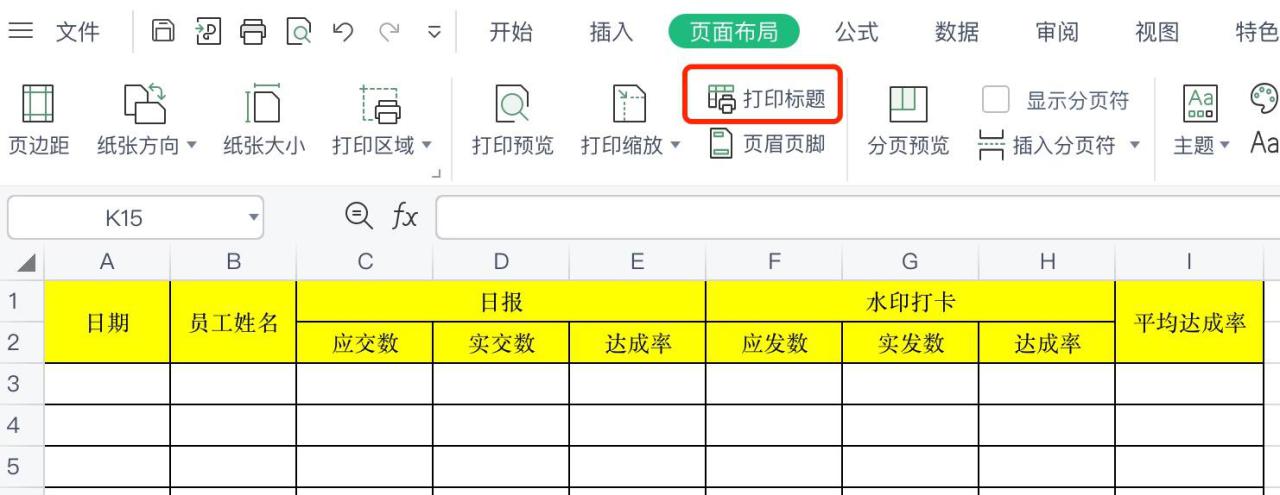
评论 (0)